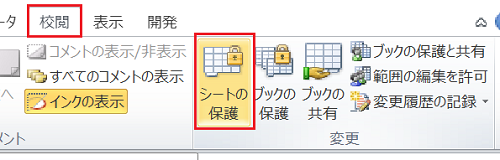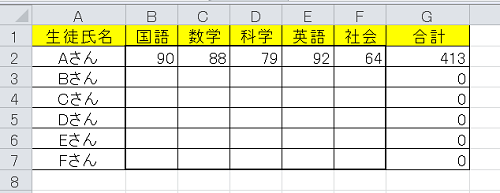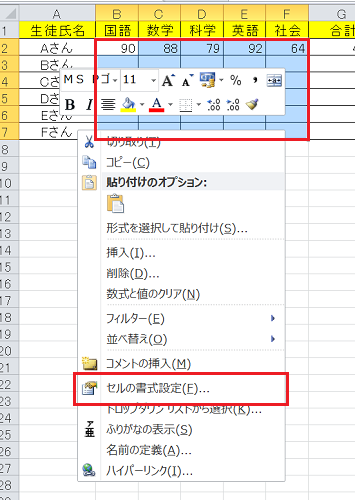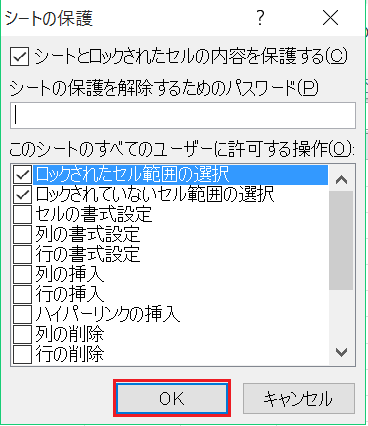エクセルで作成したデータを複数のメンバーで共有して作業を進めるという場合に、計算式が入っているセルなどが修正されては困ることがあります。
そのような場合には特定のセル以外をロックして変更ができないように設定しておくことができます。
ここではエクセルの特定のセル以外の修正ができないようにシートをロックする方法について説明します。
エクセルの特定セル以外をロックする方法
エクセルで特定のセル以外をロックして変更できないようにするためにはシートの保護の設定を行います。
以下ではあるクラスのテスト結果を集計するシートの生徒氏名欄や合計の計算式の入ったセルが変更されないよう保護することを想定してその手順について説明します。
1.表を確認する
以下の図のようにあるクラスのテスト結果の集計用のエクセルのシートがあるとします。
ここでは、太枠で囲まれた各教科の点数部分以外を編集できないように保護するものとします。
2.保護対象から除外する
まずは保護の対象から外すための設定を行います。
B2からF7のセルを選択し、右クリックメニューから「セルの書式設定」を選択します。
ダイアログボックスが表示されるので「保護」タブを選択し「ロック」のチェックボックスをオフにした上で、OKをクリックします。
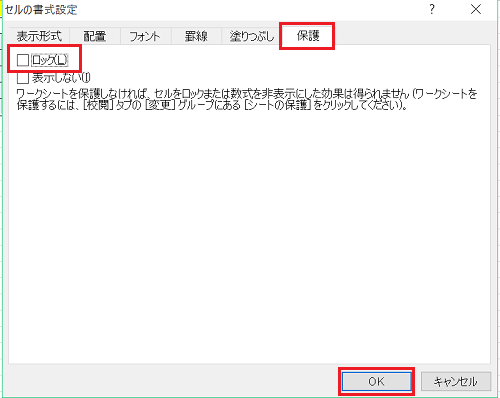
3.シートを保護するためのメニューを選択する
「校閲」タブの「シートの保護」をクリックします。
必要に応じてパスワードを設定しOKをクリックします。
手順についての説明は以上となります。
再度修正可能な状態に戻したい場合には、「シート保護の解除」ボタンをクリックします。
パスワードの設定をしていない場合には、このボタンをクリックするだけでオンとオフが簡単に切り替わってしまうため、実際の運用ではパスワードを設定しておいた方が安全です。